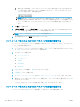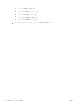HP Color LaserJet Enterprise MFP M681, M682 --User's Guide
b
.
Web ブラウザを開き、プリンタのコントロール パネルに表示されているものと同じ IP
アド
レスまたはホスト名をアドレス バーに正確に入力します。コンピュータのキーボードの
Enter キーを押します。EWS が開きます。
注記:Web
サイトへのアクセスが安全でない可能性があることを示すメッセージが Web ブ
ラウザに表示された場合は、Web
サイトへのアクセスを続行するオプションを選択してくだ
さい。この
Web サイトへのアクセスによってコンピュータが損害を受けることはありま
せん。
2
.
[一般]
タブを開きます。
3
.
[デバイス情報]
ページの [デバイス名] フィールドにデフォルトのプリンタ名が表示されていま
す。プリンタを一意に識別できるよう、この名前を変更できます。
注記:このページの他のフィールドへの入力は省略可能です。
4
. 変更を保存するには、[適用] ボタンをクリックします。
コントロール パネルから IPv4 TCP/IP パラメータを手動で設定する
コントロール パネルの
設定 メニューを使用して IPv4 アドレス、サブネット マスク、デフォルト ゲ
ートウェイを手動で設定します。
1. プリンタのコントロール パネルのホーム画面で、
設定 メニューが表示されるまでスワイプしま
す。設定 アイコンにタッチしてメニューを開きます。
2. 以下のメニューを開きます。
●
ネットワーキング
●
イーサネット
●
TCP/IP
●
IPV 4 設定
●
設定方法
3. 手動 オプションを選択し、保存 ボタンをタッチします。
4
.
手動設定
メニューを開きます。
5. IP
アドレス、サブネット マスク または デフォルト ゲートウェイ オプションをタッチします。
6
. 最初のフィールドをタッチしてキーパッドを開きます。フィールドに正しい数字を入力して、
OK
ボタンをタッチします。
このプロセスをフィールドごとに繰り返した後、保存 ボタンをタッチします。
コントロール パネルから
IPv6 TCP/IP パラメータを手動で設定する
コントロール パネルの
設定 メニューを使用して、IPv6 アドレスを手動で設定します。
174
第 8 章 プリンタの管理 JAWW